
La cancelación de ruido es una de las grandes características de los AirPods Pro de Apple. Puede alternar entre Cancelación de ruido, Transparencia y el modo predeterminado. Aquí se explica cómo habilitar rápidamente la cancelación de ruido para AirPods Pro en iPhone, iPad y Mac.
En iPhone y iPad
Una vez que empareja y conecta su AirPods Pro a su iPhone o iPad, puede entrar a los modos de control de ruido de forma directa desde el Centro de control.
Si sus AirPods Pro no están conectados automáticamente a su iPhone o iPad, puede conectarlos manualmente usando la función AirPlay. Desliza el dedo hacia abajo desde la esquina superior derecha de la pantalla del iPhone o iPad para abrir el Centro de control.
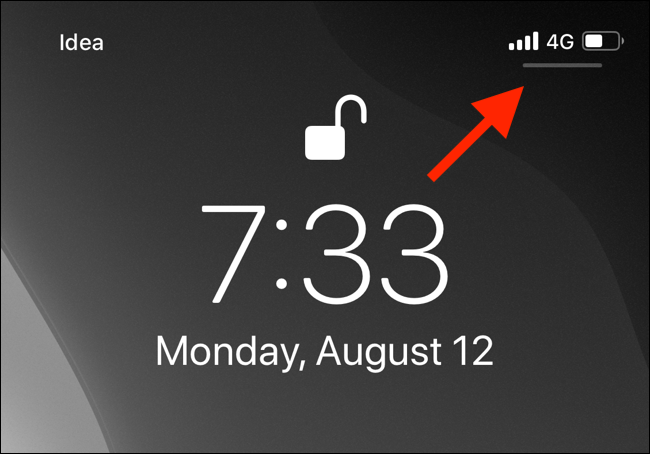
Posteriormente, toque el ícono «AirPlay» en la esquina superior derecha del widget Ahora suena.
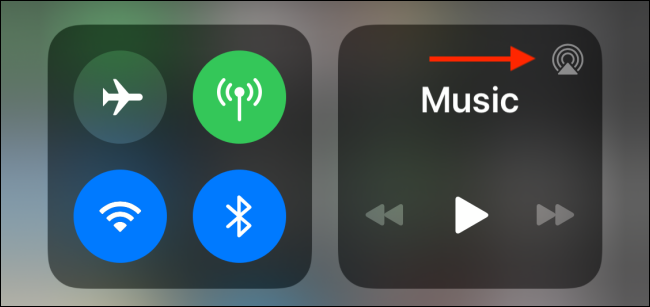
Aquí, toque su AirPods Pro para cambiar a ellos.
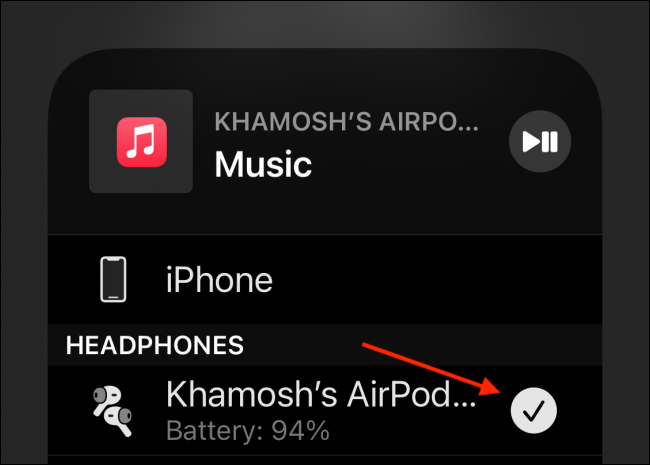
Ahora que sus AirPods Pro están conectados, regrese al Centro de control. Aquí, verá el icono de AirPods Pro en el control deslizante de Volumen. Mantenga presionado el «Control deslizante de volumen» para expandirlo.
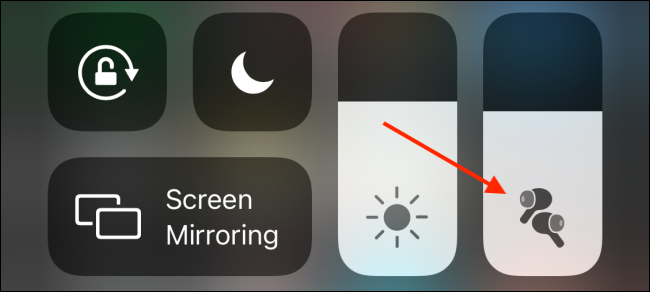
Aquí, toque el botón «Control de ruido».
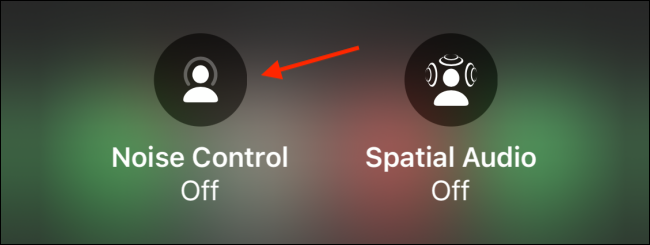
Ahora, puede cambiar entre los tres modos: cancelación de ruido, transparencia y apagado. Toque el botón «Cancelación de ruido» para habilitar la cancelación de ruido.
La función de transparencia posibilita la entrada de ruidos ambientales, mientras que el modo de cancelación de ruido bloquea todo el ruido.
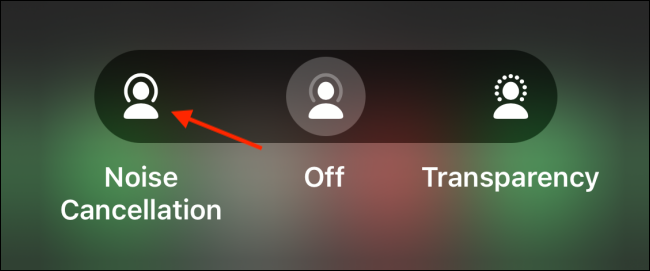
Cuando desee desactivar la cancelación de ruido, puede volver a esta pantalla y tocar la opción «Desactivado».
RELACIONADO: Cómo cambiar manualmente AirPods entre Mac, iPhone y iPad
De forma directa en AirPods Pro
Aunque el Centro de control facilita el cambio entre diferentes modos de control de ruido, aún se necesitan un par de toques en su iPhone o iPad para que eso suceda.
Puede alternar entre los tres modos de control de ruido de forma directa desde su AirPods Pro sin tocar su iPhone o iPad.
Para hacer esto, simplemente presione y mantenga presionado el sensor de fuerza en el vástago del AirPods Pro. En uno o dos segundos, escuchará un timbre y el AirPods Pro cambiará a un modo distinto. Cada modo (Apagado, Cancelación de ruido y Transparencia) tiene un timbre distintivo que le posibilita saber qué modo está activado.
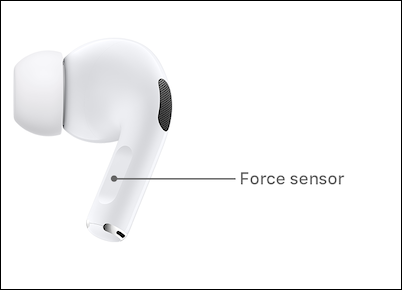
De forma predeterminada, puede hacer esto tanto en el AirPods Pro izquierdo como en el derecho. Pero esta función además es customizable. Puede abrir Siri sosteniendo uno de los vástagos del AirPods Pro.
Al mismo tiempo, puede seleccionar qué modos desea recorrer. A modo de ejemplo, puede borrar el modo Transparencia. De esta manera, sostener el sensor de fuerza solo habilitará o deshabilitará el modo de cancelación de ruido.
Para hacer esto, abra la aplicación «Configuración» en su iPhone después de conectar su AirPods Pro.
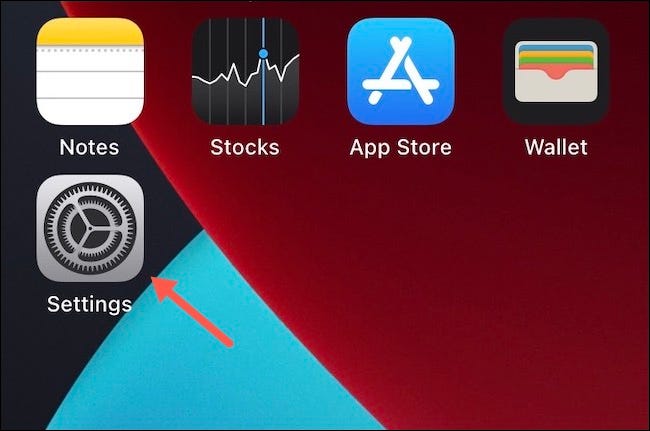
Toque la sección «Bluetooth» en el listado «Configuración».
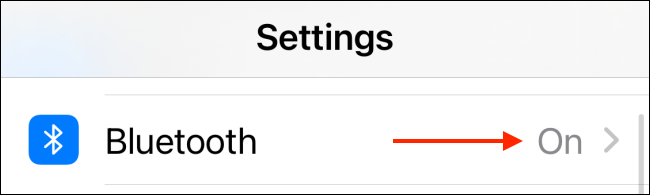
Aquí, toque el botón «i» junto a su AirPods Pro.
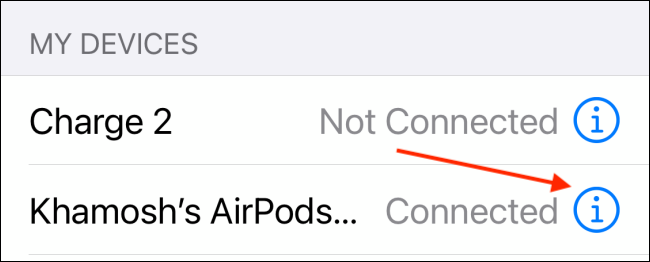
Aquí, toque la opción «Izquierda» o «Derecha». Aquí, asegúrese de que «Control de ruido» esté seleccionado en la parte de arriba.
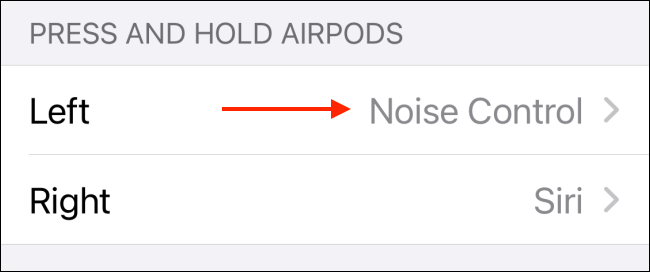
Posteriormente, toque la opción «Transparencia» para desactivarla.
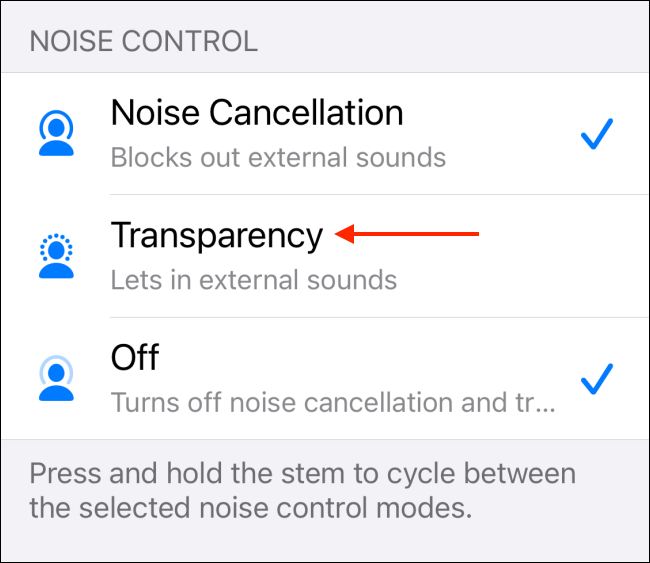
Ahora, cuando presiona y mantiene presionado el sensor de fuerza en sus AirPods, solo alternará entre el modo de cancelación de ruido y el modo apagado.
En una Mac
Mientras que el iPhone y el iPad lo guían a través del procedimiento de cambiar entre diferentes modos de control de ruido, la Mac no lo hace.
Sí, aún puede utilizar el modo de cancelación de ruido en su Mac. Puede hacerlo de dos formas. Usando el sensor de fuerza en el vástago del AirPods Pro, o usando la opción Volumen en la barra de menú de Mac.
Para un usuario de Mac, la sección Volumen es la forma más clara de cambiar entre los diferentes modos.
Para hacer esto, haga clic en el botón «Volumen» de la barra de menú de Mac y elija su AirPods Pro. Aquí, elija el modo «Cancelación de ruido». Puede volver aquí y seleccionar la opción «Desactivado» para desactivar la cancelación de ruido en cualquier momento.
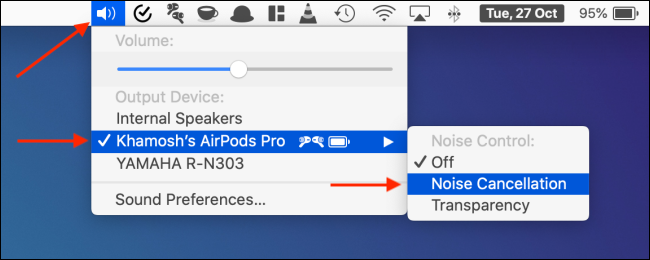
Si no puede hallar la sección Volumen en la barra de menú de Mac, puede habilitarla desde Preferencias del sistema. Haga clic en el menú «Apple» de la barra de menú y vaya a Preferencias del sistema> Sonido> Salida. Aquí, marque la opción «Mostrar volumen en la barra de menú».

Como ya mencionamos previamente, puede alternar entre los modos de control de ruido sosteniendo el sensor de fuerza en el vástago del AirPods Pro. De forma predeterminada, esto alterna entre los tres modos. Puede borrar el modo Transparencia de este ciclo usando Preferencias del sistema.
Haga clic en el icono «Apple» de la barra de menú y seleccione «Preferencias del sistema».
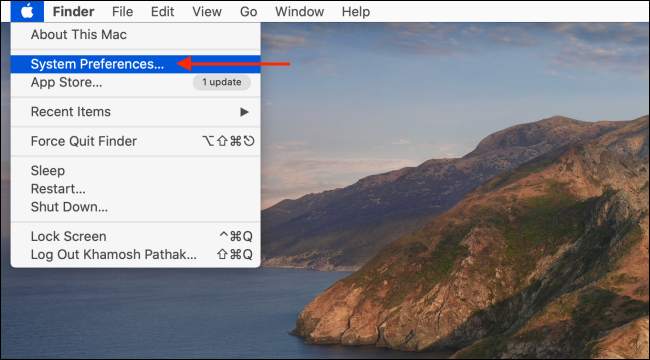
Aquí, elija el menú «Bluetooth».
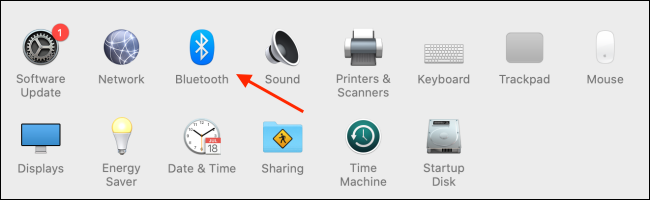
Ahora, haga clic en el botón «Opciones» junto a su AirPods Pro.
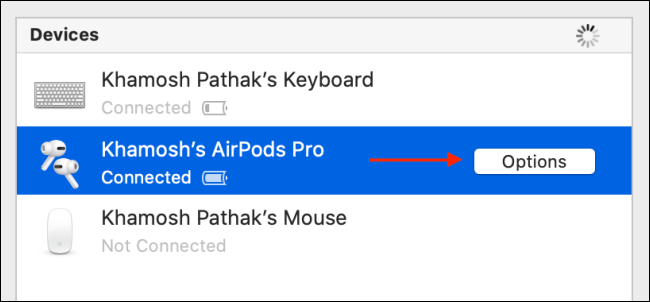
Aquí, asegúrese de que el Control de ruido esté habilitado para al menos un AirPod y posteriormente desmarque la opción «Transparencia». Posteriormente, haga clic en el botón «Listo» para guardar la configuración.
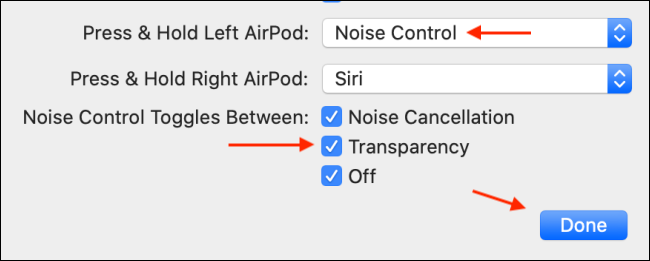
Ahora, cuando presiona y mantiene presionado el vástago del AirPods Pro, solo habilitará o deshabilitará el modo de cancelación de ruido.
RELACIONADO: Cómo habilitar la cancelación de ruido para AirPods Pro en Mac
¿Acabas de obtener un par de AirPods Pro? Aprenda todo al respecto en nuestra guía completa de AirPods Pro.
RELACIONADO: Cómo utilizar sus AirPods y AirPods Pro: la guía completa
setTimeout(function(){
!function(f,b,e,v,n,t,s)
{if(f.fbq)return;n=f.fbq=function(){n.callMethod?
n.callMethod.apply(n,arguments):n.queue.push(arguments)};
if(!f._fbq)f._fbq=n;n.push=n;n.loaded=!0;n.version=’2.0′;
n.queue=[];t=b.createElement(e);t.async=!0;
t.src=v;s=b.getElementsByTagName(e)[0];
s.parentNode.insertBefore(t,s) } (window, document,’script’,
‘https://connect.facebook.net/en_US/fbevents.js’);
fbq(‘init’, ‘335401813750447’);
fbq(‘track’, ‘PageView’);
},3000);






